
Android-тегі заманауи смартфон - бұл техникалық және бағдарламалық қамтамасыздандырудағы күрделі құрылғы. Өздеріңіз білетіндей, жүйе неғұрлым қиын болса, онда оларда жиі кездеседі. Егер жабдыққа қатысты мәселелер көбінесе қызмет көрсету орталығына жүгіну үшін қажет болса, онда бағдарламалық жасақтаманы зауыттық параметрлерге қайтару арқылы түзетуге болады. Samsung телефондарында қалай жасалынғаны туралы, біз бүгін сөйлесеміз.
Samsung-ты зауыт параметрлеріне қалай қалпына келтіруге болады
Бұл бір қарағанда қиын тапсырманы бірнеше жолмен шешуге болады. Олардың әрқайсысын күрделілік пен проблемалар бойынша қарастырайық.2-әдіс: зауытты қалпына келтіру
Қатты қалпына келтірудің бұл нұсқасы құрылғы жүйені жүктей алмайтын жағдайда қолданылады - мысалы, циклдік қайта жүктеу (жүктеу).
- Құрылғыны өшіріңіз. «Қалпына келтіру режиміне» өту үшін экрандағы экранды, «Дыбыс деңгейі» және «Үй» және «Үй» және бір уақытта ұстап тұрыңыз.

Егер сіздің құрылғыңызда соңғы кілт болмаса, сіз экранды плюс «Дыбыс деңгейін жоғарылату» керек.
- Дисплейде стандартты скриндер «Samsung Galaxy» жазуымен пайда болған кезде, экрандағы экранды шығарып, шамамен 10 секундтай сақтаңыз. Қалпына келтіру режимі мәзірі пайда болуы керек.
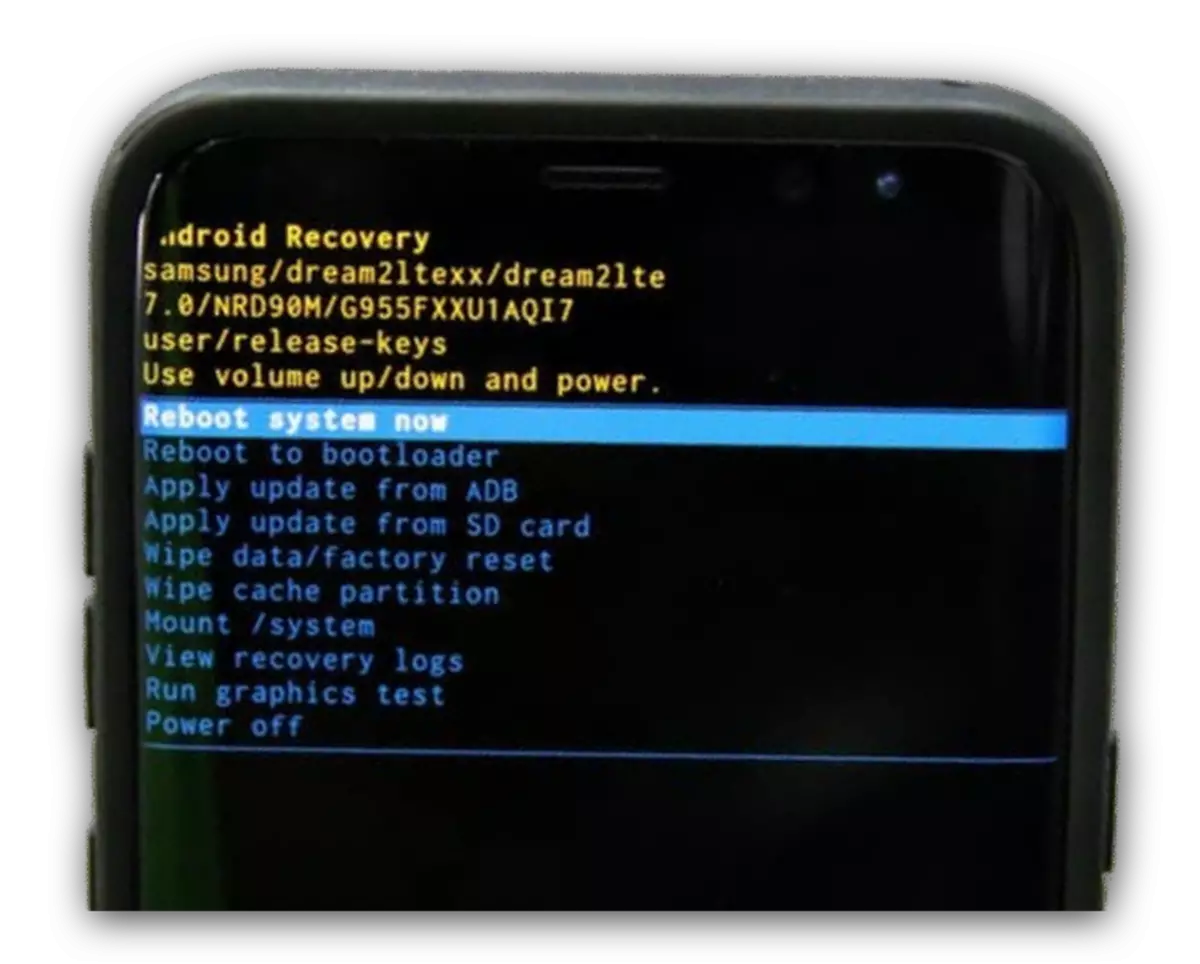
Егер ол жұмыс істемейтін болса, оны қайтадан 1-2, батырманы ұзақ сақтаңыз.
- Қалпына келтіруге қол жеткізу үшін «Дыбысты азайту» түймесін «Деректер / зауыттық қалпына келтіру» тармағын таңдау үшін басыңыз. Оны таңдау арқылы, экранды бұрау түймесін басып, әрекетті растаңыз.
- Қайта пайда болатын мәзірде «Дыбыс деңгейін төмендетіңіз» түймесін «Иә» таңдау үшін пайдаланыңыз.

Қуат түймесін таңдауды растаңыз.
- Тазалау аяқталғаннан кейін сіз негізгі мәзірге ораласыз. Онда «Қазір қайта жүктеу» опциясын таңдаңыз.
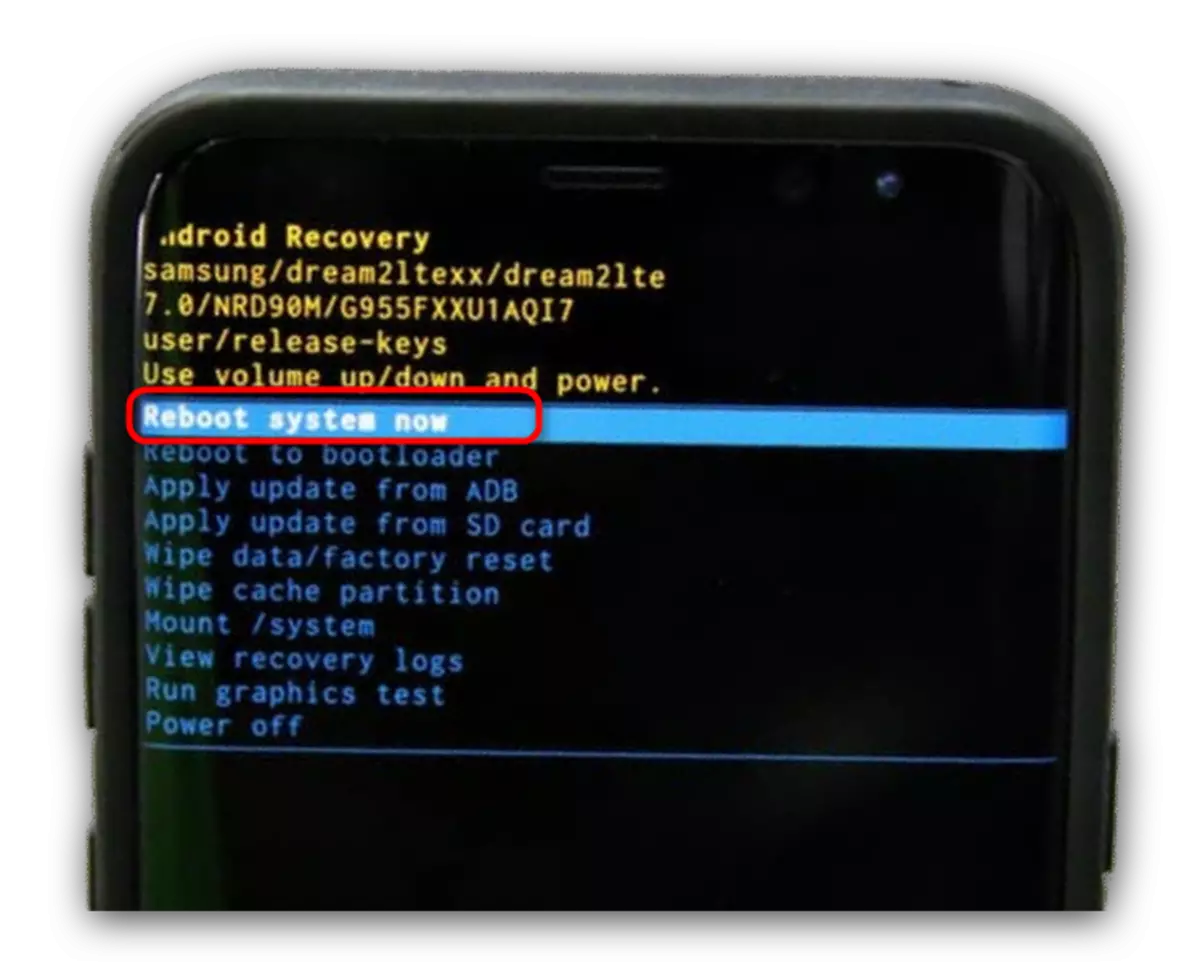
Құрылғы тазартылған мәліметтермен қайта жүктеледі.
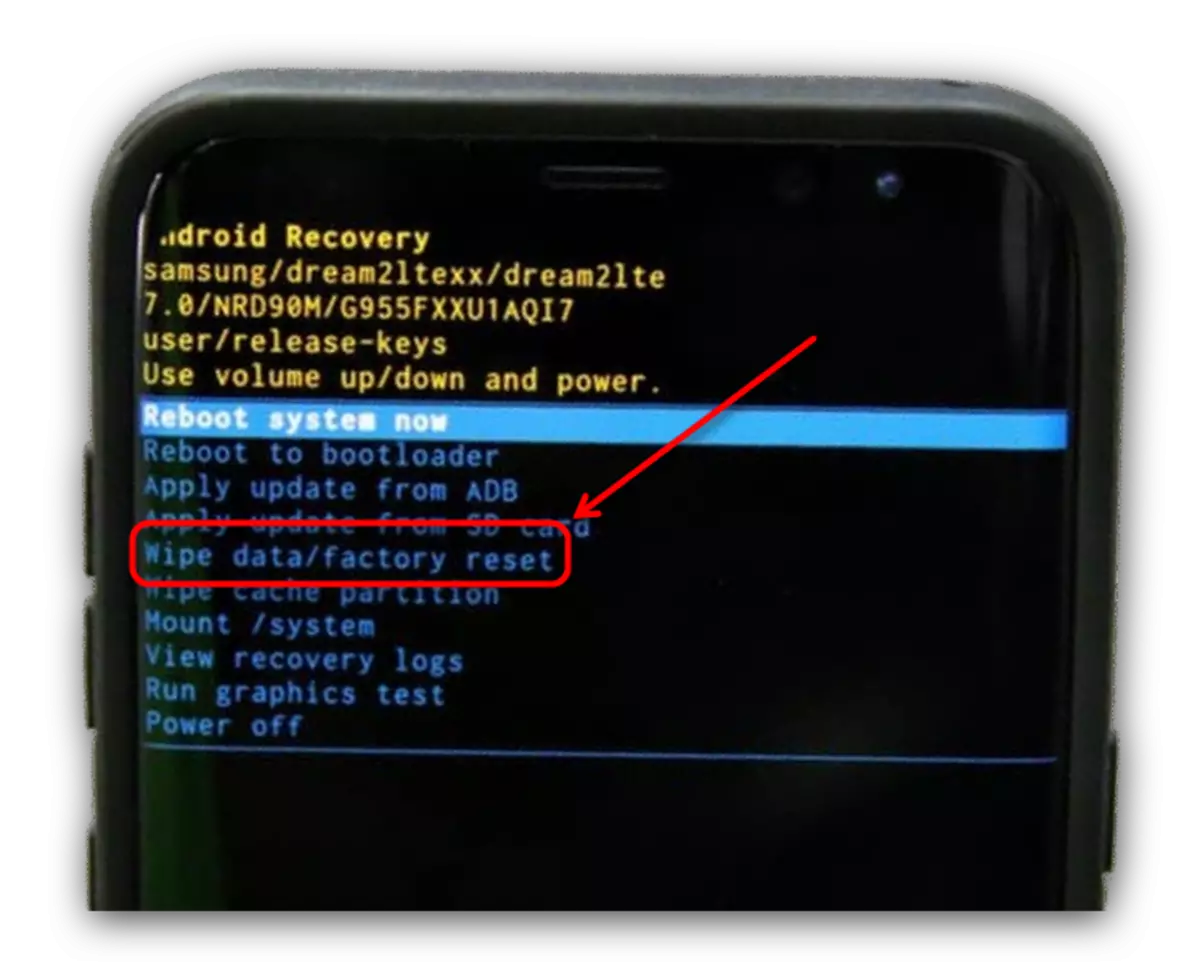
Жүйенің қалпына келтіру нұсқасы RESET Android-ді тазартады Android-ді тазартады, бұл сізге жоғарыда аталған жүктеу блогын түзетуге мүмкіндік береді. Басқа жолдардағыдай, бұл әрекет барлық пайдаланушы деректерін жояды, сондықтан сақтық көшірме қажет.
3-әдіс: Нөмірлердегі қызмет коды
Тазалаудың бұл әдісі Samsung қызметі кодын пайдалануға байланысты мүмкін. Ол тек кейбір құрылғыларда жұмыс істейді және жад карталарының мазмұнын, соның ішінде әсер етеді, сондықтан біз қолданар алдында флэш-дискіні шығарып алуды ұсынамыз.
- Құрылғы тергіш қосымшасын ашыңыз (жақсырақ стандартты, бірақ олардың көпшілігі де жұмыс істейді).
- Онда келесі кодты енгізіңіз.
* 2767 * 3855 #
- Құрылғы разряд процесін дереу бастайды, ал аяқталғаннан кейін ол қайта жүктеледі.

Әдіс өте қарапайым, алайда қауіп, қауіптің өзі, өйткені ешқандай ескерту немесе қалпына келтіру расталмайды.
Қорытындылай келе, ескертпе - Samsung телефондарының зауыттық параметрлеріне қалпына келтіру процесі Android-дегі басқа смартфондардан өзгеше емес. Жоғарыда сипатталғандардан басқа, экзотикалық разрядтардың көбірек әдістері бар, бірақ дәрежедегі пайдаланушылар қажет емес.
